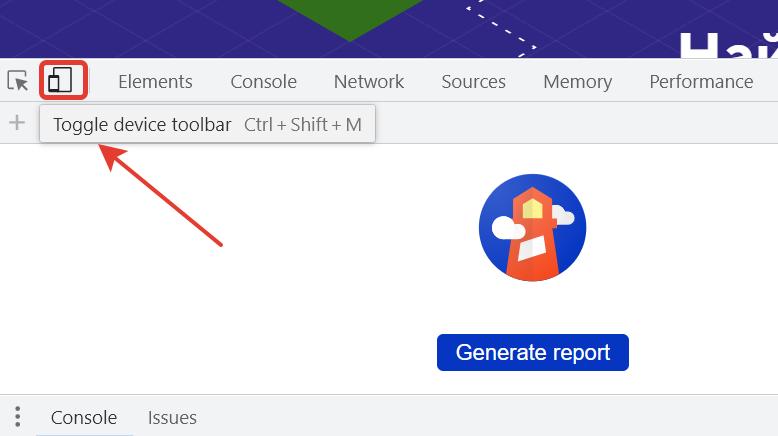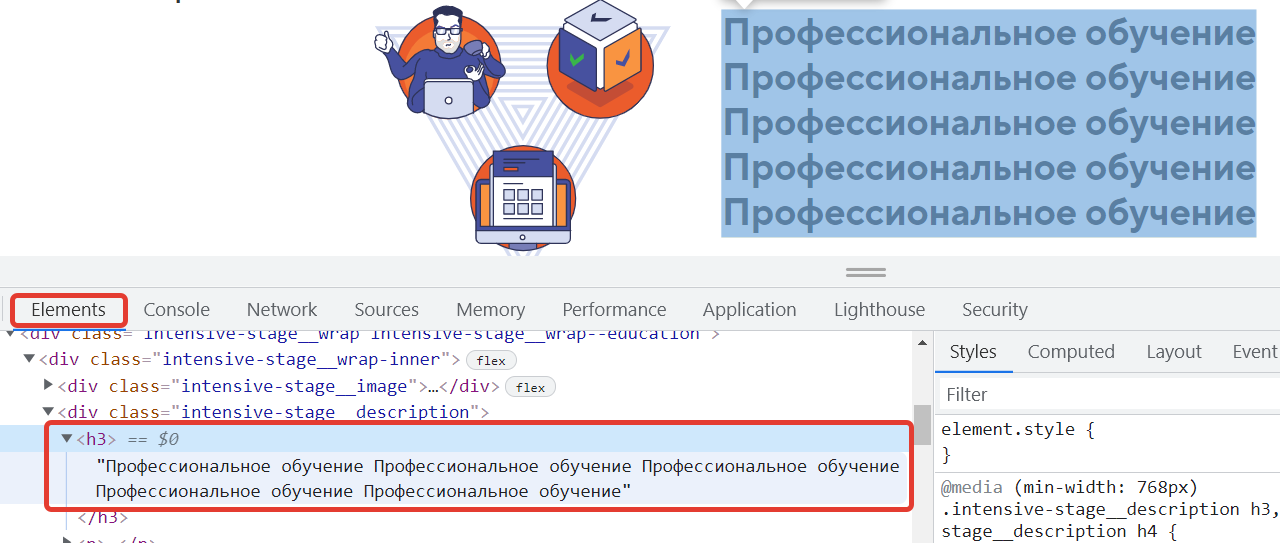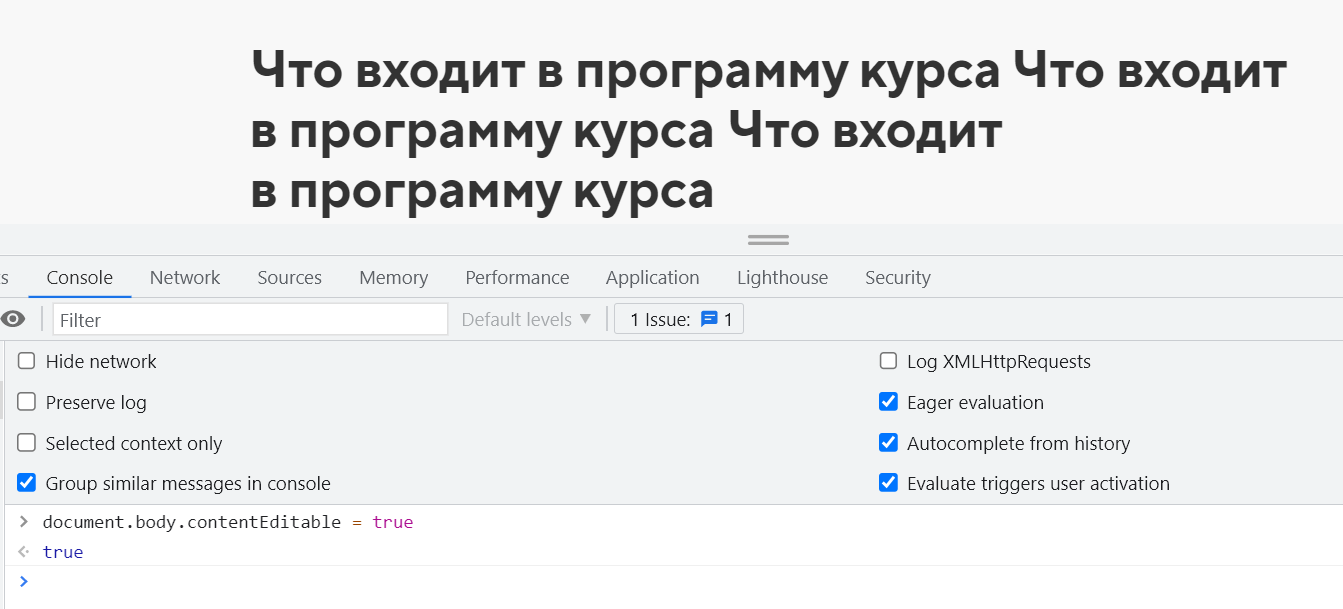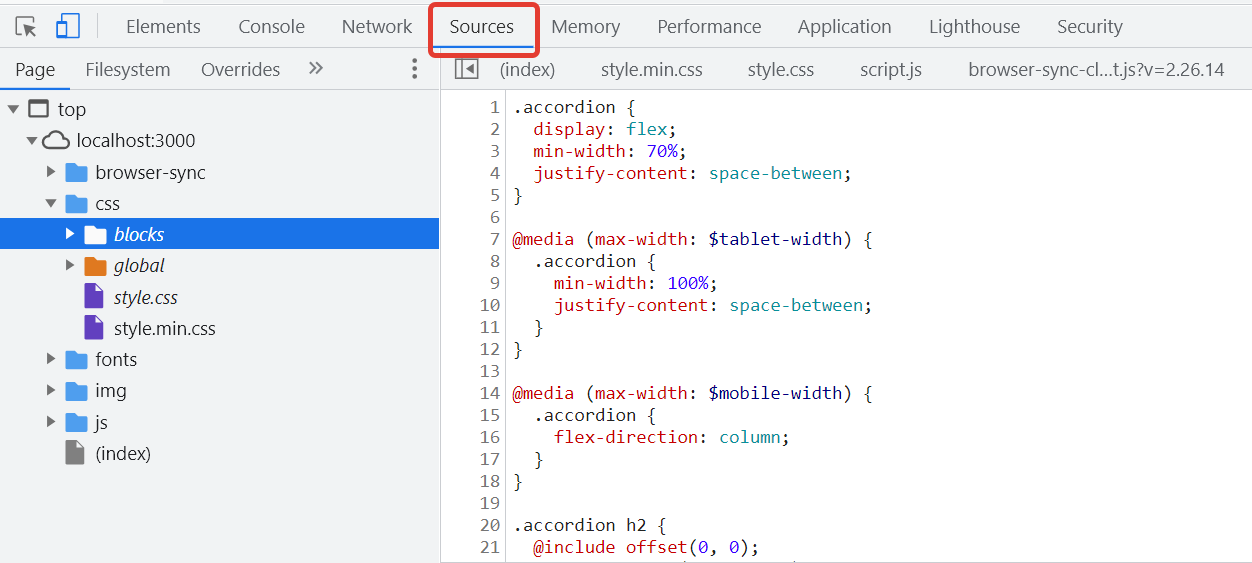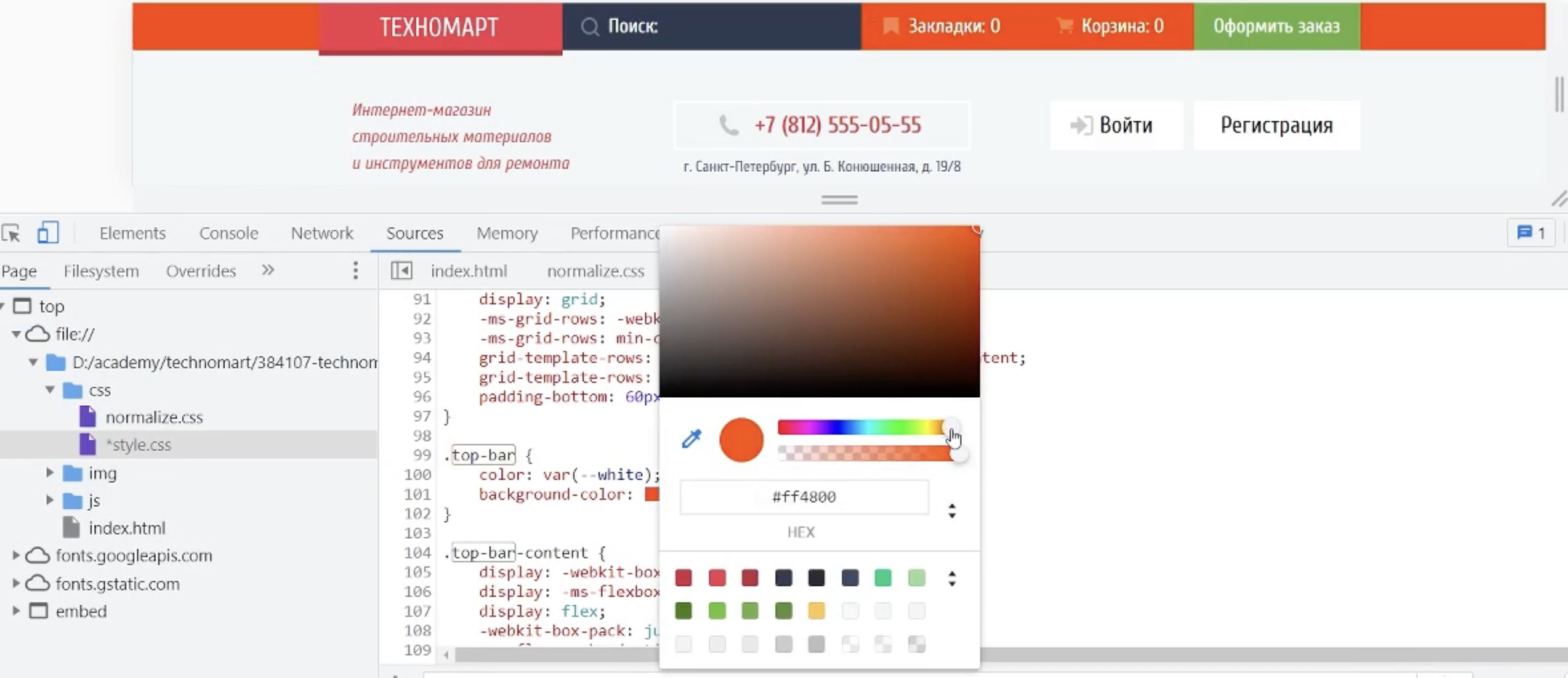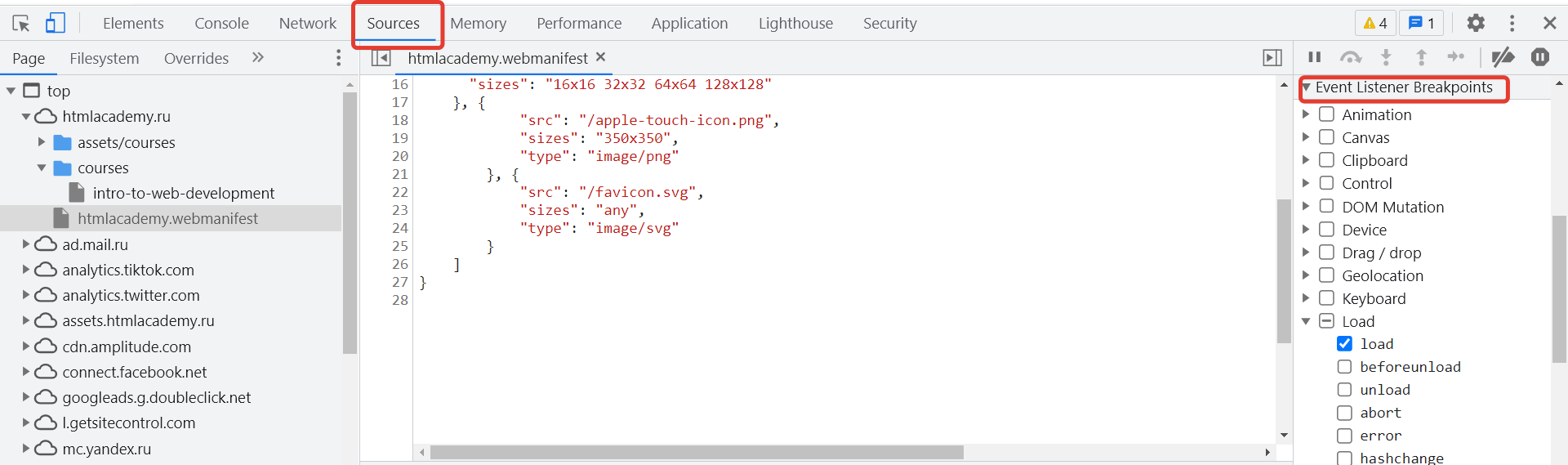Девтулс в хроме что это
Обзор всех инструментов разработчика Chrome DevTools
Начинающему JS разработчику чаще всего не понятно назначение всех инструментов, которые ему предоставляет браузер. Да и относительно опытный разработчик, если в основном решает однотипные задачи вряд ли может похвастаться, что регулярно пользуется всеми возможностями, которые ему предоставляют инструменты разработчика браузера. Однако познакомиться с ними было бы крайне полезно хотя бы для того, чтобы при решении каких то новых проблем Вы сразу же знали где искать ответ, а более подробно изучив тонкости каждого из них, Вы сможете поднять свою производительность труда на новый уровень.
Отдельно бы хотелось отметить, что DevTools находится в постоянной активной разработке, поэтому название инструментов/панелей/вкладок, как и их наличие в целом или способ доступа к ним со временем может быть изменен. Поэтому не стоит пугаться если, на момент прочтения Вами этой статьи, DevTools будет незначительно отличатся от того, что указано в описании или на скриншотах в этой статье.
Панель Elements
Используется для выбора и редактирования любых HTML элементов на странице. Позволяет свободно манипулировать DOM и CSS.
Вкладка содержит две кнопки: Выбор элемента с помощью курсора и Переключение в режим выбора устройств, она пригодится при разработке адаптивных интерфейсов, мобильных версий сайтов или для тестирования страниц с разным разрешением монитора. При выборе любого DOM элемента на вкладке Styles будет отображаться все CSS правила применяемые к нему, в том числе и неактивные. Все правила разбиты на блоки и упорядочены по убыванию специфичности селектора. Можно на лету менять значения, деактивировать и дописывать новые правила и смотреть как это влияет на отображение. Также для выбранного элемента DOM доступно еще несколько вкладок: Event Listeners — содержит все события относящиеся к данному элементу, DOM Breakpoints — точки останова для элемента и Properties — список всех свойств для элемента. Также могут быть дополнительные вкладки добавляемые расширениями для Chrome.
Панель Console
Необходима для логирования диагностической информации в процессе разработки или взаимодействие с JavaScript на странице. Также все ошибки в JavaScript коде, будут выводится здесь с указанием файла и конкретного места в нем где произошла ошибка. Так же в консоль можно выводить XHR запросы. Есть возможность сохранять логи в отдельный файл.
Консоль содержит ряд инструментов и настроек для фильтрации выводимых сообщений, очистки консоли и запрета очистки логов при перезагрузке страницы — Preserve log.
Также консоль может отобразить/скрыть в виде отдельной вкладки находясь на любой другой вкладке и не покидая ее нажав клавишу Esc.
В данной статье мы не будем затрагивать большую тему возможностей API console и других более продвинутых ее возможностей, с ними можно ознакомится в следующей статье или в официальной документации.
Панель Sources
Инструмент Sources представляет собой своего рода IDE, где мы можем посмотреть все файлы подключенные на нашей странице. Мы можем посмотреть их содержимое, отредактировать код, скопировать его или сохранить измененный файл, как новый файл. Данную вкладку можно использовать и как полноценный редактор кода подключаясь к локальным файлам через Workspaces.
Также Sources используется для отладки JavaScript используя брейкпоинты. Для работы с брейкпоинтами предусмотрено большое количество специальных кнопок и доп. возможностей о которых больше можно узнать в официальной документации.
Панель Network
Позволяет мониторить процесс загрузки страницы и всех файлов которые подгружаются при загрузке. Ее удобно использовать для оптимизация загрузки страниц и мониторинг запросов.
На панели отображается таблица всех запросов к данным и файлам, над ней располагаются кнопки для фильтрации нужных Вам запросов, очистки таблицы или включения/отключения записи запросов, кнопки управления отображением таблицы. Также есть дополнительные переключатели: Preserve log — не очищать таблицу при перезагрузке страницы, Disable cache — отключить кэш браузера (будет работать только при открытом Dev Tools), Offline — эмулирует отсутствие интернета, также соседний переключатель позволяющий эмулировать скорость скачивания/загрузки данных и ping для различных типов сетей.
Под таблицей указано количество всех запросов, общее количество загруженных данных, общее время загрузки всех данных, время загрузки и построения DOM дерева и время загрузки всех ресурсов влияющих на отображение этой страницы.
Панель Performance
Панель отображает таймлайн использования сети, выполнения JavaScript кода и загрузки памяти. После первоначального построения графиков таймлайн, будут доступны подробные данные о выполнение кода и всем жизненном цикле страницы. Будет возможно ознакомится с временем исполнения отдельных частей кода, появится возможность выбрать отдельный промежуток на временной шкале и ознакомится с тем какие процессы происходили в этот момент.
Инструмент применяется для улучшение производительности работы Вашей страницы в целом.
Панель Memory и JavaScript Profiler
Содержит несколько различных профайлеров для отслеживания нагрузки которую оказывает выполнение кода на систему:
JavaScript CPU Profiler (был вынесен в отдельную панель JavaScript Profiler ) — позволяет узнать сколько процессорного времени занимает выполнение различных частей вашего JS кода.
Take Heap Snapshot — показывает распределение памяти среди JS объектов и связанные с ним элементы DOM.
Record Allocation Timeline — записывает и отображает распределение памяти между переменными в коде. Эффективен для устранения утечек памяти.
Record Allocation Profile — записывает и отображает распределение памяти на выполнение отдельных JS функций.
Панель Application
Вкладка для инспектирования и очистки всех загруженных ресурсов, включая IndexedDB или Web SQL базы данных, local и session storage, куков, кэша приложения, изображений, шрифтов и таблиц стилей.
Панель Security
На вкладке можно ознакомится с протоколом безопасности при его наличии и просмотреть данные о сертификате безопасности, если он есть.
Инструмент используется для отладки проблем смешанного контента, проблем сертификатов и прочее.
Панель Audits
После выбора нужных настроек и нажатия кнопки Run панель аудита анализирует как загружается страница и затем предоставляет предложения по оптимизации для уменьшения времени загрузки страницы и увеличению ее отзывчивости.
Анализируются такие параметры как: кэширование ресурсов, gzip сжатие, наличие неиспользуемых частей JS кода и CSS правил и много других параметров. Далее пользователю выводится сгруппированных список рекомендаций за счет выполнения которых можно существенно оптимизировать скорость загрузки и отзывчивости страницы.
Полезные функции DevTools для тестировщиков
P.S.: Очередность пунктов в списке не говорит об их важности.
Как мне кажется, на данный момент большинство компаний, которые делают продукты для мобильных устройств, имеют парк, из необходимых для полного тестирования их продукта, девайсов. Однако далеко не все считают необходимым тратить деньги на подобное. И, необходимость протестировать свой продукт на том или ином устройстве, не всегда зависит от того делают ли данный продукт для мобилок или нет. В связи с этим есть необходимость проверять свои сайты на мобильных устройствах без их физического присутствия. Минус данного подхода заключается в том, что большинство этих эмуляторов являются коммерческими.
Второй подпункт позволяет без всяких эмуляторов отследить все запросы и поведение Вашего продукта на устройствах android, просто подключив его к компьютеру и произведя небольшое количество манипуляций. Также плюс этого способа заключается в том, что можно настроить доступ к локальным серверам через такой тип подключения.
Продолжим рассматривать возможности DevTools для мобильных устройств. В вышеуказанных двух пунктах говорится о возможности изменять (подменять) геолокацию нахождения устройства и параметры юзер агента. Думаю, что многим тестировщикам частенько приходится воспроизводить какие-либо баги, которые были выловлены клиентами продукта не имея на то соответствующих технических возможностей. Подмена User-Agent поможет воспроизвести тот или иной баг, который был воспроизведен из какой-либо версии браузера или ОС. Закончив тестирование, никогда не забывайте возвращать данные User-Agent в исходное положение.

Определение JS пути к строке.
Этот пункт будет больше интересен тем, кто занимается автоматизацией тестирования. Скопировав полный путь к определенной строке в формате JS, можно ссылаться на него в автоматизированном тесте. Безусловно, данный способ не самый популярный для автоматизаторов, потому что этот путь может часто меняться, но на первых порах, когда еще не будет выработан скилл, помогающий с закрытыми глазами строить нужные селекторы для тестов, то эта возможность в DevTools может Вам помочь.
Считаю очень полезным умением для тестировщика представлять, как может выглядеть та или иная кнопка на сайте или какое-либо поле. В данном пункте рассматривается добавление фонового окраса для поля. Помимо этого, для элементов можно изменять и другие параметры (шрифт, размер, цвет и т.д.), для того чтобы можно было сразу указать разработчику или дизайнеру, как Вы видите этот элемент в контексте страницы либо, по просьбе заказчика изменить кнопку в “live” режиме.

Не будем забывать про тестирование производительности, данный пункт будет интересен именно с точки зрения ускорения загрузки Вашего web-сайта. Если количество неиспользуемого кода, который каждый раз “пробегает” при загрузке той или иной страницы, очень велико, то при помощи действий, описанных в статье, будет возможность найти весь неиспользуемый код и указать его, как артефакт в баг репорте.

Немного интересного про debug JavaScript.
Такую возможность добавили в DevTools относительно недавно (с 65 версией). Она позволяет сохранять все изменения, которые были внесены в те же CSS стили, о которых я говорил выше. И при перезагрузке страницы они сохранятся, чтобы, например, была возможность посмотреть, как ведет себя измененная кнопка при загрузке страницы.

Тоже очень полезная вещь, которую я не смог найти ни в одной статье про DevTools для тестировщиков. Здесь можно настроить именно те столбцы, которые необходимы для анализа запросов на сайте в Вашем конкретном случае.

Думаю, этот пункт было бы логично связать с восьмым в этом списке. Тоже очень полезная вещь, как мне кажется, которая может помочь уловить плавающий баг, либо отследить ненормальное или нелогичное поведение во время загрузки страницы.
С развитием рекламы в сети появились и различные приложения, которые эту рекламу блокируют, для удобства пользования браузерами. Для того, чтобы проверить как себя поведет страница, если будет заблокирован тот или иной запрос, можно воспользоваться блокировкой интересующего запроса, хороший пример описан в источнике.
Бонусы:
Здесь я бы хотел оставить те ссылки (с небольшими пометками), которыми я лично еще не пользовался, но которые, по моему мнению, были бы полезны для изучения и последующего применении тестировщиком на практике:
Безусловно DevTools не ограничивается тем функционалом, который я описал выше. Есть очень интересные вкладки, которые называется performance и audit, но я не стал нагружать еще этой информацией, так как считаю это темой для отдельной статьи, если в целом это интересно будет прочитать и познакомиться с этими вкладками в DevTools.
Обзор Chrome DevTools. Решаем основные задачи разработчика
Что нужно сделать?
Мы продолжаем цикл статей об инструментах разработчика — Chrome DevTools. В первых двух частях мы уже познакомились с вкладками Elements, Console, Sources и Network и разобрались с их основными функциями.
Возможности Chrome DevTools огромны. С их помощью можно изменять анимацию, проверять доступность, отлавливать ошибки, следить за производительностью сайта и выполнять многие другие задачи. Но на начальных этапах обучения веб-разработке не обязательно разбираться со всеми функциями. Достаточно знать набор базовых инструментов, который понадобится для решения повседневных задач.
Давайте разберёмся, какие задачи можно решить с помощью Chrome DevTools
Посмотреть, как выглядит страница с телефона и планшета
При создании адаптивных сайтов или веб-приложений полезно знать, как выглядит страница на планшете и мобильных устройствах. С помощью инструментов разработчика вы можете сделать это за несколько секунд. Для этого откройте Chrome Devtools, а затем кликните на иконку Toggle device toolbar в левом углу или нажмите комбинацию Ctrl+Shift+M:
Над страницей появится панель с режимами эмуляции из мобильных устройств и планшетов. По умолчанию панель инструментов открывается в режиме адаптивного окна просмотра. Чтобы изменить область до нужных размеров, задайте ширину или потяните за границы рабочей области. А если хотите увидеть, как страница отображается на конкретных устройствах, например, на iPhone 5, кликните на Responsive и выберите подходящий девайс.

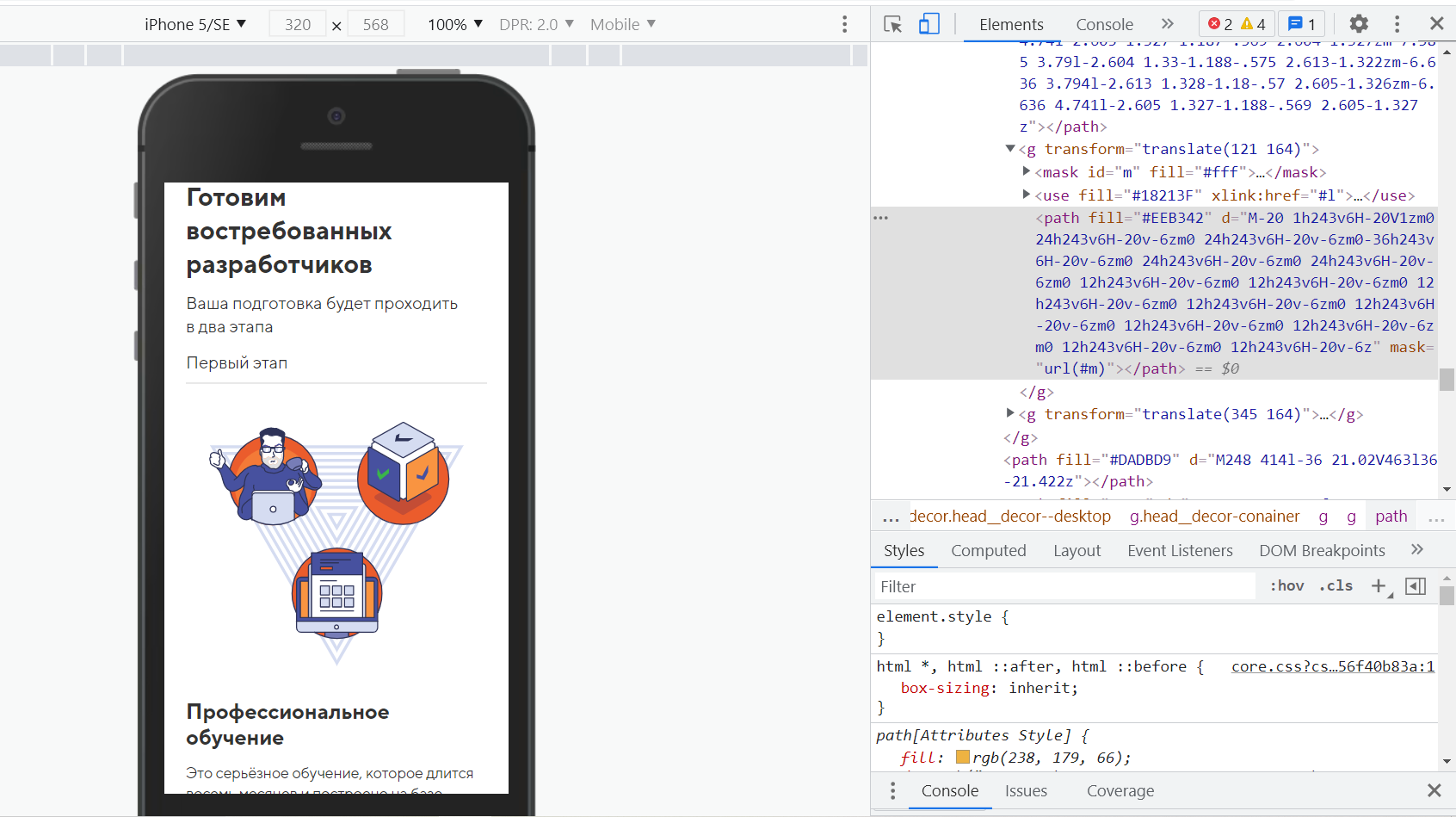
На этой же панели есть еще одна полезная кнопка — DPR (Device Pixel Ratio). С её помощью проверяют, как выглядят изображения на ретина-дисплеях — экранах с повышенной плотностью. Чтобы посмотреть, как выглядит графика на разных устройствах, измените значение DPR и обновите страницу.
Быстро изменить стили прямо на странице
В процессе разработки бывает удобно менять стили прямо в браузере. Например, чтобы проверить, как выглядит элемент с новыми CSS-правилами, или выровнять его при вёрстке под PixelPerfect.
Менять стили в Chrome DevTools можно во вкладке Elements. Сначала выберите элемент, который хотите изменить. Для этого кликните по нему в дереве DOM или активируйте иконку выбора, а затем прямо на странице нажмите на этот элемент.
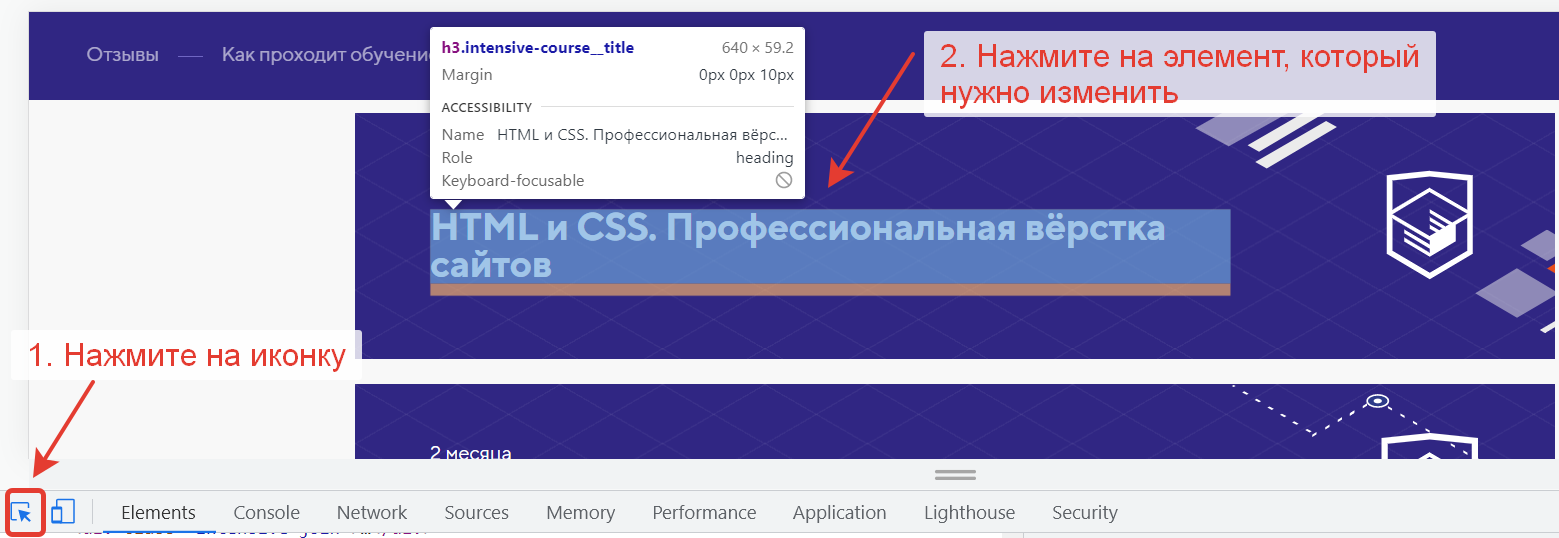
После этого в разделе Styles добавьте, удалите или поменяйте стилевые правила.

Протестировать блоки на переполнение
Во вкладке Elements можно редактировать не только стили, но и DOM-дерево: добавлять и удалять элементы или блоки, менять текст, управлять атрибутами и классами. Это очень удобно, особенно если нужно протестировать какую-то гипотезу или проверить ошибки в вёрстке.
Одна из задач, выполняемых разработчикам с помощью Chrome DevTools — тестирование вёрстки на переполнение. То есть проверка, как ведут себя блоки и элементы при добавлении контента или изменении размеров страницы. Например, вы можете проверить, не выходит ли текст за рамки блока или не выпадают ли элементы из общего потока.
Популярный среди разработчиков мем и заодно пример того, как не нужно делать: вёрстка не должна ломаться при добавлении новых элементов, увеличении текста или изменении размеров страницы.
Как проверить элемент на переполнение текстом
Во вкладке Elements найдите в DOM-дереве элемент, кликните по нему два раза и добавьте текст:
Добавлять текст можно и на самой странице. Для этого откройте соседнюю вкладку Console, введите команду document.body.contentEditable = true и нажмите Enter. После запуска команды вы сможете нажать на элемент и отредактировать его.
Переполнение родительских блоков
Чтобы проверить, не выпадают ли блоки из потока и сохраняется ли сетка, найдите родителя и ему добавьте несколько дополнительных дочерних элементов. Для этого кликните на одном из таких элементов правой кнопкой мыши и нажмите на Duplicate Element.

Узнать, какие файлы подключены, и посмотреть их расположение
Порой разработчикам нужно проверить подключенные к проекту файлы и посмотреть их содержимое. В таких случаях на помощь приходит вкладка Sources:
Слева на панели находятся все загруженные ресурсы. Справа — редактор, в котором можно просмотреть любой из загруженных файлов, в том числе изображения. Здесь же можно редактировать CSS и JavaScript. При этом если вы редактируете скрипты, обязательно сохраняйте изменения с помощью команд Command + S для Mac или Control + S для Windows и Linux. Сохранять правки CSS не нужно, они сразу вступают в силу. Конечно, после перезагрузки страницы всё откатится до начального состояния.
Меняем цвет фона во вкладке Sources
Понять, почему не работают скрипты
Если вы написали код на JavaScript и что-то пошло не так, ищите ошибки с помощью вкладок Console и Sources. Во вкладке Console отображаются сообщения об ошибках с указанием файла и строки, на которых находится баг. Если нажать на этот файл, документ сразу же откроется на нужной строке.
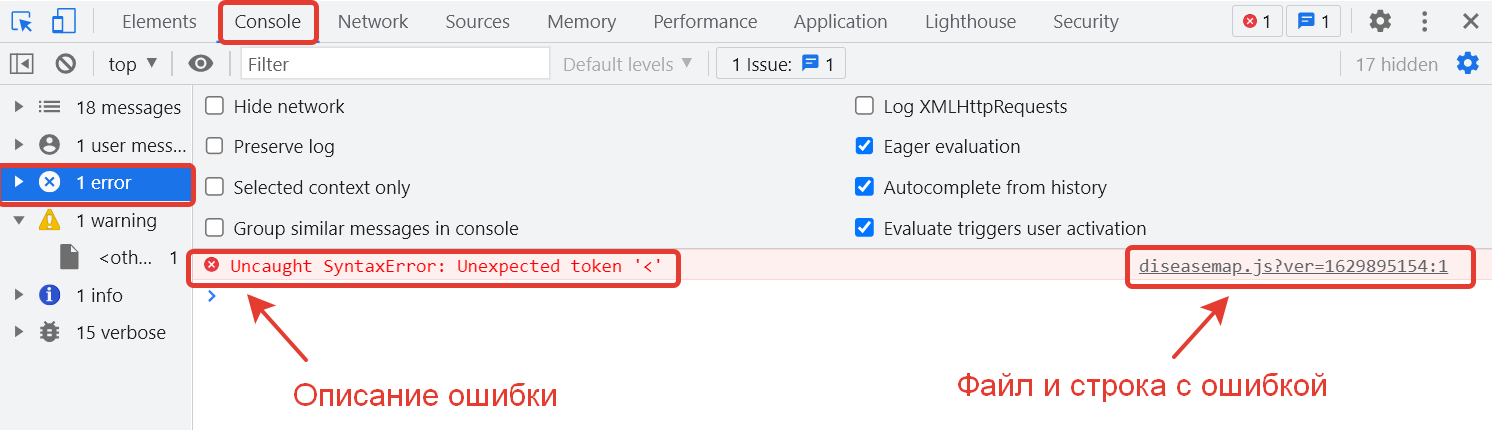
Иногда бывает сложно разобраться, с чем связана ошибка и как её решить — особенно если вы только начали учиться разработке. В таких случаях приходится искать ответ в интернете: на форумах и профессиональных чатах.
Еще один способ найти и отладить ошибку — воспроизвести её. Используйте для этого точки останова, которые приостанавливают код в момент его выполнения.
Как использовать точки останова
Для начала откройте вкладку Sources и выберите файл со скриптом. Затем кликните по номеру строки, на которой вы хотите приостановить выполнение кода. Выбранные точки сразу появятся на панели справа в разделе Breakpoints.
Также можно пойти другим путём: кликните на Event Listener Breakpoints и выберите события, на которых нужно приостановить выполнение кода.
JavaScript выполняется последовательно. Когда Chrome дойдет до точек останова, он остановит выполнение скрипта, и вы сможете отследить, что происходит с кодом. Например, посмотреть значения переменных или разобраться с логикой функций. С этого момента только вы управляете кодом. Можете перейти к следующей точке, шагнуть внутрь функции или отключить точки останова. В этом вам помогут кнопки на панели справа.
Для чего они нужны, пойдем по порядку:
Resume Script Execution — продолжает выполнение скрипта до следующей точки останова. Горячая клавиша F8.
Step over next function call — выполняет строку кода и переходит к следующей функции. Горячая клавиша F10.
Step into next call function call — выполняет строку кода и затем ныряет внутрь функции — на первую строку. Горячая клавиша F11.
Step out of current function — выполняет до конца текущую функцию и останавливается на её последней строке. Горячая клавиша Shift + F11.
Step — по принципу действия похожа на Step into of current function. Но если Step into нужен для того, чтобы попасть внутрь функции, то Step просто выполнит её и покажет результат. Горячая клавиша F9.
Deactivate breakpoints — отключает точки останова. Горячая клавиша Ctrl + F8.
Pause on exceptions — выполнение JavaScript приостанавливается, когда появляется какое-то исключение.
Проверить качество сайта
При разработке сайта важно позаботиться о том, чтобы он быстро загружался и был доступен для пользователей и поисковых систем. С помощью инструмента Lighthouse вы можете протестировать свой сайт на скорость, семантику, доступность, разметку и другие характеристики.
Lighthouse оценивает классические сайты по четырём критериям: производительность, лучшие практики, SEO и доступность. Для сайтов, выполненных по технологии PWA (прогрессивные веб-приложения), добавляется пятый критерий — progressive web app.
Как использовать Lighthouse
Чтобы запустить проверку, перейдите во вкладку Lighthouse и нажмите на кнопку Generate report. Во время тестирования инструмент будет менять размеры браузера, имитировать отключение и подключение интернета и выполнять другие операции.
В конце вы получите оценки качества сайта по 100-балльной шкале: чем выше оценка, тем лучше. При этом на чистоту проверки могут влиять разные факторы, в том числе интернет-соединение и расширения Chrome. Поэтому лучше запускать тест в режиме инкогнито, закрыв остальные вкладки.
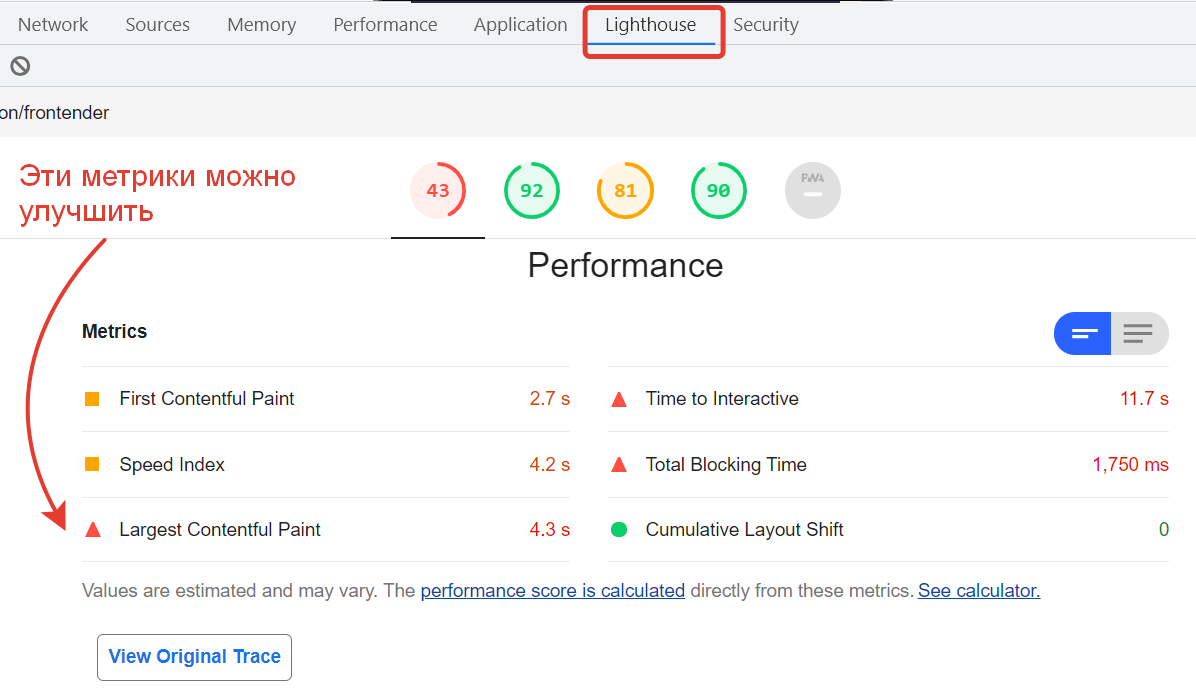
Ниже находятся показатели, которые повлияли на оценку, скриншоты поэтапной отрисовки страницы и предложения — что можно улучшить. Например, Lighthouse может предложить оптимизировать картинки и шрифты, включить отложенную загрузку графики, уменьшить неиспользуемый CSS и JavaScript или внести другие изменения. Каждое предложение подробно описано, можно даже перейти на отдельную страницу и прочитать о нём подробнее.
Lighthouse не единственный инструмент для оценки качества сайта. Есть и другие сервисы, например, PageSpeed Insights. Но он хорошо справляется со своей задачей, и его можно можно использовать при работе с сайтами на локальном сервере.
При оптимизации сайта в Chrome DevTools вы также можете использовать вкладку Network. Она поможет проанализировать загрузку страницы, посмотреть приоритет и вес загружаемых ресурсов, а также увидеть другую полезную информацию. Более подробно о ней мы рассказали в статье «Введение в Chrome DevTools. Console, Sources, Network».
Chrome DevTools облегчает процесс разработки. И хотя начинающим разработчикам бывает непросто сразу разобраться во всех инструментах — это и не нужно. Сначала осваивайте базу и читайте документацию. А чтобы научиться применять Chrome DevTools на практике, попробуйте наши интенсивы «HTML и CSS. Адаптивная вёрстка и автоматизация» и «JavaScript. Профессиональная разработка веб-интерфейсов». Создайте свой проект под руководством наставника, оптимизируйте его производительность и научитесь отладке кода с помощью инструментов разработчика.